
Многу луѓе ја потценуваат важноста на инсталирање на сите возачи за лаптоп. Ова придонесува за многу опсежен стандарден стандард за Windows, кој автоматски се инсталира при инсталирање на оперативниот систем. Во некои случаи, корисникот не обрнува внимание на уредите што и така функционираат. Веруваме зошто го бараме возачите ако тоа функционира. Сепак, исклучително се препорачува да инсталирате софтвер кој е развиен за одреден уред. Таквиот софтвер има предност во однос на фактот дека Windows ни нуди. Денес ние ќе ви помогнеме со пребарување и инсталација на драјвери за лаптоп ASUS A52J.
Опции за преземање и опции за инсталација на возачи
Ако поради некоја причина немате диск со софтвер кој е прикачен на секој лаптоп, не се обесхрабрувајте. Во современиот свет има малку не помалку ефикасни и едноставни начини за инсталирање на потребниот софтвер. Единствениот услов е да има активна врска со Интернет. Ние ќе продолжиме со описот на самите методи.Метод 1: веб-страница на производителот
Секој возач за лаптоп прво мора да ја бара официјалната веб-страница на производителот. На таквите ресурси постои потребен софтвер кој е потребен за стабилно работење на уредот. Исклучок е, можеби, само софтвер за видео картичката. Таквите возачи се подобри за преземање од производителот на производителот на адаптер. За да го извршите овој метод, треба наизменично да ги следите овие чекори.
- Одете на веб-страницата на Asus.
- Во насловот на главната страница (горната површина на страницата) ја наоѓаме стрингот за пребарување. Во оваа линија, мора да го внесете моделот на вашиот лаптоп. Во овој случај, ние воведуваме во неа вредноста на A52J. После тоа, кликнете "Внесете" или на иконата во форма на лупа на десната страна на самиот ред.
- Ќе бидете префрлени на страницата каде што сите резултати од пребарувањето ќе бидат прикажани на барањето. Изберете го вашиот лаптоп модел, само кликнување на неговото име.
- Забележете дека во примерот постојат различни букви на крајот на името на моделот. Оваа карактеристична ознака е таква, што укажува само на карактеристиките на видео потсистемот. Можете да го дознаете целото име на вашиот модел со гледање на спротивната страна на лаптопот. Сега се врати на самиот метод.
- Откако ќе изберете модел на лаптоп од листата, страница која го опишува самиот уред. На оваа страница треба да одите во делот "Поддршка".
- Овде ќе ги најдете сите потребни информации и документација која се однесува на избраниот модел на лаптоп. Ние треба потсекција "Возачите и комунални услуги". Одете на тоа, само кликнете по име.
- Пред да започнете со преземање, треба да изберете OS, кој сте го инсталирале. Не заборавајте да го земете предвид испуштањето на оперативниот систем. Можете да го направите вашиот избор во соодветното паѓачко мени.
- Како резултат на тоа, ќе видите листа на сите возачи кои можете да ги инсталирате на избраниот оперативен систем. Сè е скршено по категорија. Треба само да изберете дел и да го отворите со кликнување на името.
- Содржината на групата ќе се отвори. Ќе има опис на секој возач, нејзината големина, датум на издавање и копчето за преземање. За да го започнете преземањето, мора да кликнете на глобалната низа.
- Како резултат на тоа, ќе ја преземете архивата. После тоа, можете само да ги извадите сите негови содржини и да ја стартувате датотеката со името "SETUP". Следејќи ги упатствата на волшебникот за инсталација, можете лесно да го инсталирате саканиот софтвер. Оваа опција ќе биде завршена.

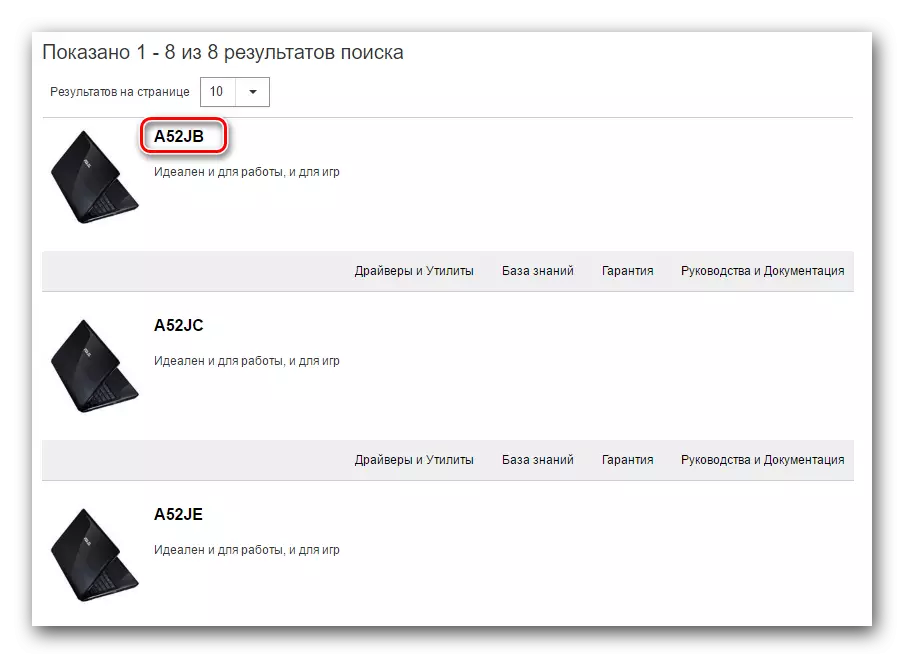
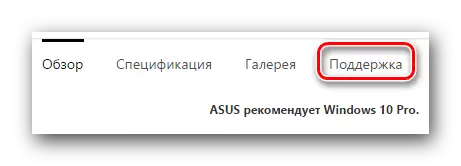
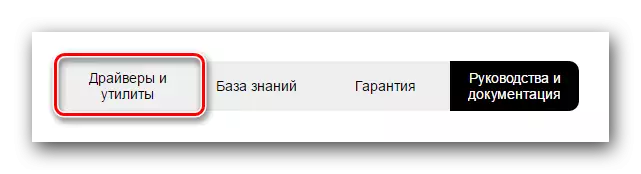
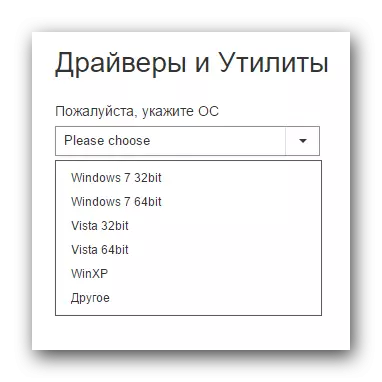
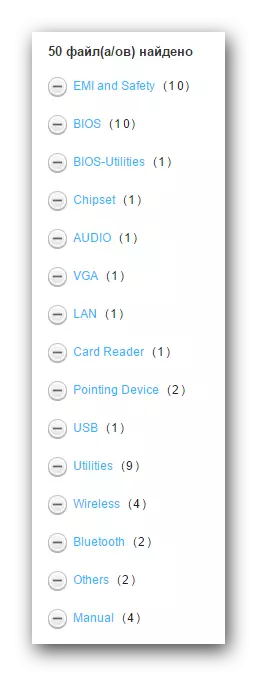
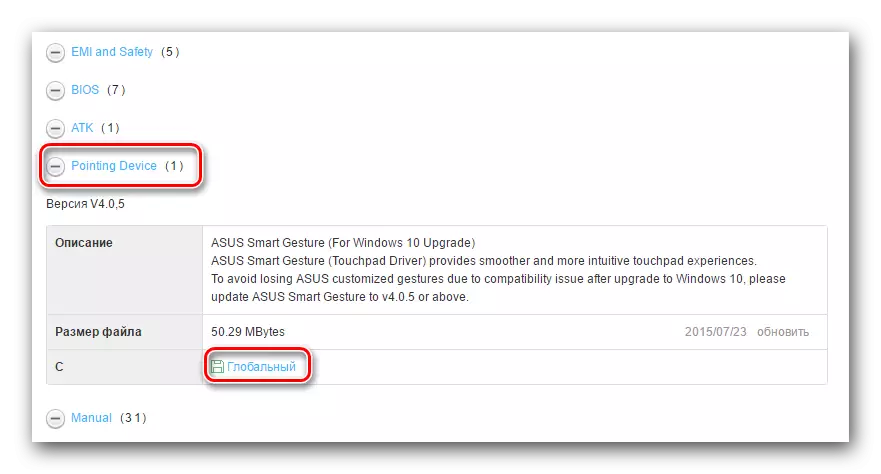
Метод 2: Специјална програма Asus
- Одете на веќе познатото страница со групи на возачи за лаптоп ASUS A52J. Не заборавајте да ја промените верзијата на оперативниот систем и малку, доколку е потребно.
- Ние ги наоѓаме делот "комунални услуги" и го отвориме.
- Во листата на целиот софтвер од овој дел, ние бараме алатка наречена "Asus Live Update Utility" и го вчитуваме. За да го направите ова, кликнете на копчето со натпис "Глобал".
- Отстранете ги сите датотеки од преземената архива. После тоа, стартувајте ја инсталационата датотека со името "SETUP".
- Процесот на инсталација нема да слика, бидејќи е многу едноставен. Во оваа фаза не треба да имате проблеми. Треба само да ги следите упатствата во соодветните прозорци на волшебникот за инсталација.
- Кога алатката е успешно инсталирана, стартувајте го. Кратенката на програмата може да се најде на работната површина. Во главниот прозорец на програмата, ќе ги видите саканите "Проверете го копчето". Кликнете на него.
- По ASUS LIVE UPDATE го скенира вашиот систем, ќе го видите прозорецот прикажан во екранот подолу. За да ги инсталирате сите пронајдени компоненти, само треба да го притиснете истото име "SET".
- Следно, програмата ќе треба да ги преземе инсталационите датотеки на возачот. Преземи напредок што ќе го видите во прозорецот што се отвора.
- Кога сите потребни датотеки се преземаат, алатката ќе прикаже прозорец со порака за затворање на апликацијата. Ова е неопходно да се инсталираат возачите во позадина.
- По неколку минути, процесот на инсталација ќе биде завршен и целосно можете да го користите лаптопот.
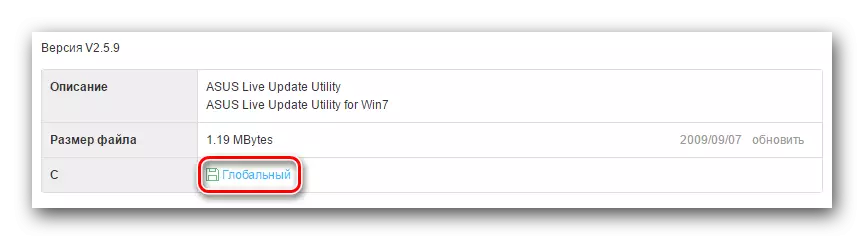
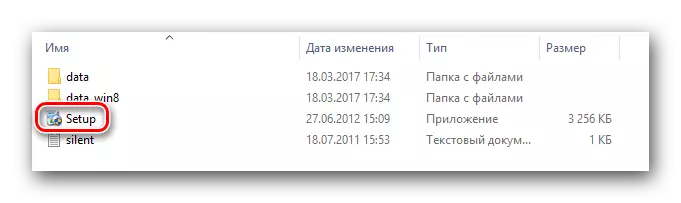
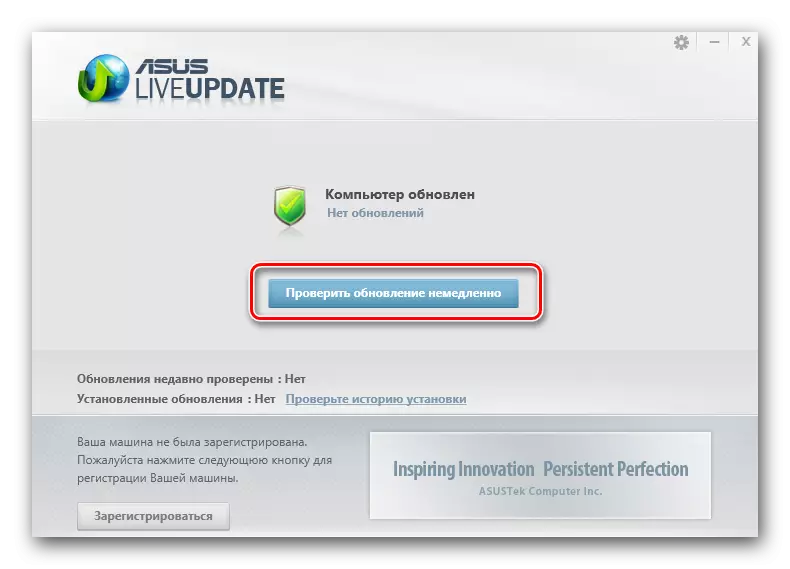
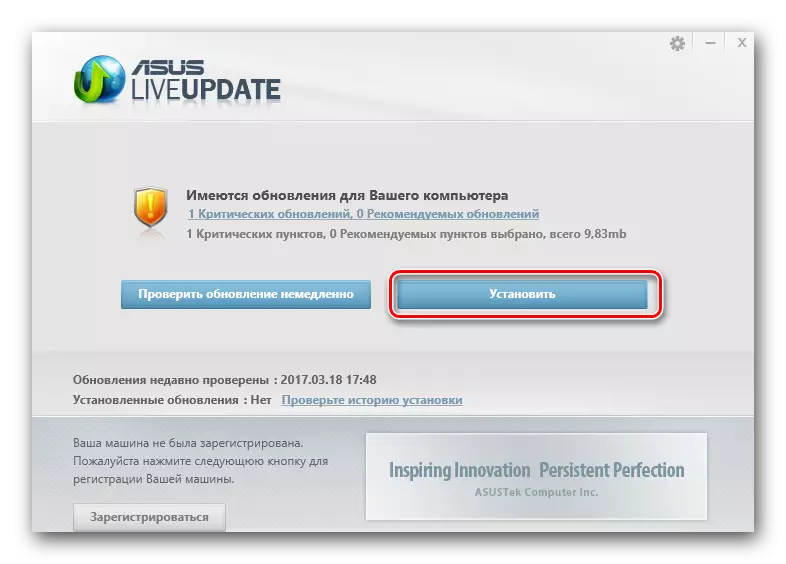


Метод 3: Општа употреба комунални услуги
Ние кажавме за овој вид на програми во една од нашите индивидуални часови.Лекција: Најдобри програми за инсталирање на возачи
За овој метод, можете да користите апсолутно било која алатка од дадената листа, бидејќи сите тие работат во истиот принцип. Сепак, ние силно ве советуваме да го користите возачкото решение за овие цели. Таа има најголема база на податоци за софтвер и го поддржува најголемиот број на уреди од сите такви програми. За да не ги дуплираат достапните информации, препорачуваме да ја научиме нашата специјална лекција која ќе ви каже за сите сложености на инсталацијата на возачите кои го користат решението за возачи.
Лекција: Како да ги ажурирате драјверите на компјутер користејќи го возачкото решение
Метод 4: Преземи возач преку ID на уредот
Секоја неидентификувана опрема во менаџерот на уредот може да се идентификува рачно на единствен идентификатор и да се преземе за таков возач. Суштината на овој метод е многу едноставна. Треба да ја дознаете идентификацијата на опремата и да го користите пронајдениот проект на еден од онлајн услугите. Потоа преземете и инсталирајте го саканиот софтвер. Ќе најдете подетални информации и чекор-по-чекор инструкции во нашата специјална лекција.
Лекција: Пребарај за возачи со идентификација на опремата
Метод 5: Користење на Управниот менаџер
Овој метод е сигурен, затоа не вреди овие надежи за него. Сепак, во некои ситуации тоа само помага. Факт е дека понекогаш системот треба да биде принуден да открие одредени возачи. Тоа е она што треба да се изврши.
- Отворете го "Управувачот на уредот" користејќи еден од начините кои беа опишани во статијата за учење.
- Во листата на сите уреди ги бараме оние кои се обележани со извичник или прашалник до насловот.
- На насловот на таквата опрема, мора да кликнете на десното копче на глувчето и изберете "Ажурирај го објектот".
- Во прозорецот што се отвора, одберете ја автоматското пребарување. Ова ќе овозможи програмата да го скенира вашиот лаптоп за присуство на потребниот софтвер.
- Како резултат на тоа, процесот на пребарување ќе започне. Ако тоа е успешно, пронајдениот возач ќе биде инсталиран и опремата е правилно утврдена од системот.
- Забележете дека најдобриот резултат е подобро да се користи еден од методите опишани погоре.
Лекција: Отворете го менаџерот на уредот во Windows
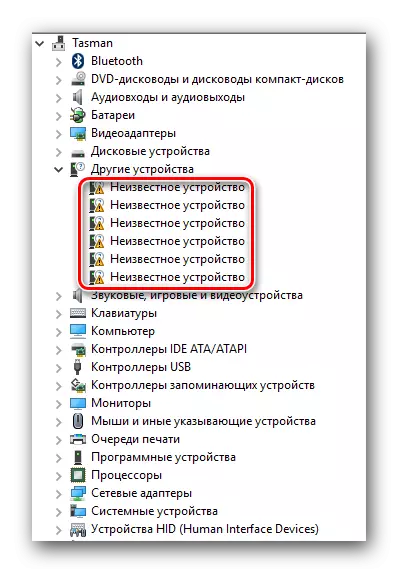
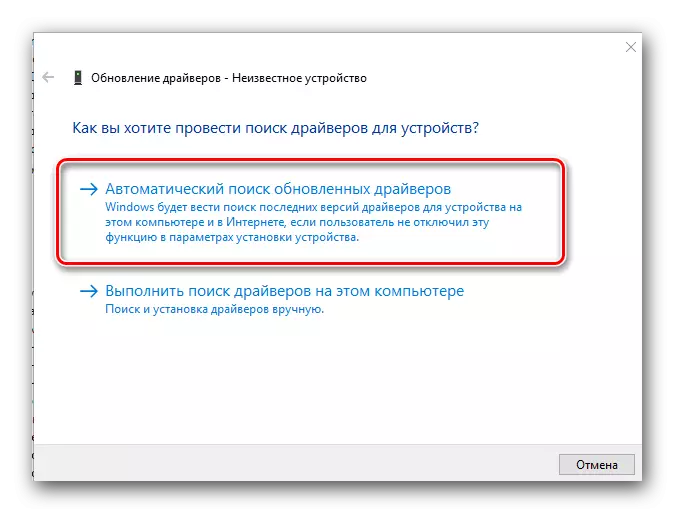
Искористувајќи го нашиот совет, дефинитивно ќе се справите со инсталацијата на возачите за вашиот ASUS A52J лаптоп. Ако имате потешкотии во процесот на инсталација или идентификација, ќе напишете за тоа во коментарите на овој член. Ние ќе погледнеме заедно за причината за проблемот и ќе го решиме.
